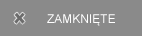XP Mode w Home |
|
|
jaroz Wdrażany
Liczba postów: 44
|
XP Mode w Home
Znalazłem w sieci lecz nie sprawdzałem pod kątem poprawności działania.
Stąd też prośba o potwierdzenie. http://www.webtlk.com/2010/05/17/how-to-...d-premium/ Tłumaczenie: 1. Pobierz ze strony Microsoft i zainstaluj Windows Virtual PC. 2. Pobierz XP Mode ze strony Microsoft. W celu pobrania dodatku należy wybrać wyższą wersję, np. Windows 7 Ultimate wraz z językiem. 3. Zainstaluj wszystko. 4. W trakcie instalacji pojawi się następujący błąd: Windows XP Mode nie jest dostępna w tej wersji systemu Windows. Nie martw się jak to jest zupełnie normalne. Windows 7 nie ma prawa udzielania zezwoleń. 5. Nie martw się tą sytuacją i zainstaluj mimo to. 6. Po zakończeniu wszystkiego, przejdź do folderu: C: \ Program Files \ Windows XP Mode \ 7. Tu zainstalowany jest XP Mode 8. Odszukaj plik Windows XP Mode plik base.vhd. * Kliknij na nim prawym przyciskiem myszy plik i wybierz Propierties (Właściwości). * Kliknij kartę Zabezpieczenia, a następnie kliknij przycisk Zaawansowane. Otworzy się nowe okno "Advanced Security Settings" (Ustawienia zaawansowane), kliknij na zakładkę Właściciel. * Kliknij przycisk Edytuj. Pokaże się kolejne okno Zaawansowane ustawienia zabezpieczeń dla: Windows XP Mode base. * Zaznacz nazwę użytkownika (np. Administratorzy) w polu Zmień właściciela, któremu chcesz dać prawo własności. Zatwierdź przyciskiem OK. * Teraz wróć do Security Advanced oknie Ustawienia i kliknij przycisk OK, aby wyjść z tego okna. * Kliknij ponownie przycisk OK, aby zamknąć okno Właściwości. * Teraz, aby dać niezbędne uprawnienia dla użytkownika, kliknij prawym przyciskiem myszy plik, który chcesz wyrazić zgodę, a następnie wybierz Propierties (Właściwości). * Kliknij kartę Zabezpieczenia. * W oknie Właściwości kliknij przycisk Edytuj, aby zmienić uprawnienia. * Zaznacz Administratorzy lub użytkownika, któremu chcesz nadać uprawnienia. Jeśli nie istnieje, kliknij przycisk Dodaj i utwórz go. Kliknij przycisk OK. * W polu Uprawnienia dla Administratorzy (lub nazwa wybranego użytkownika), kliknij Pełna kontrola Zezwalaj, aby zapewnić konieczne, pełne uprawnienia. Kliknij OK! 9. W tym punkcie, wróćmy do głównego pliku. Kliknij prawym przyciskiem myszy Windows XP Mode base.vhd pliku. Wybierz polecenie Właściwości. Usuń zaznaczenie opcji tylko do odczytu. 10. Uruchom Windows Virtual PC z menu Start (Start - Wszystkie programy - Windows Virtual PC - Windows Virtual). 11. Kliknij przycisk Utwórz Virtual Machine, znajduje się w pasku poleceń. 12. Podaj nazwę dla nowej maszyny wirtualnej. 13. Idź za kreatorem maszyny, aż do "Dodaj wirtualny dysk twardy," w oknie na ekranie. W tym momencie, wybierz opcję Użyj istniejącego wirtualnego dysku i kliknij przycisk Przeglądaj, aby wybrać lokalizację Windows XP Mode VHD. 14. Zakończ procedury i gotowe!
Notatka została dodana nie znane. Ostatnia edycja dokonana 25.11.2010 10:04 przez War_3_:
Schowałem bo nie wiem jak tu z legalnością takiej akcji.
(Ten post był ostatnio modyfikowany: 25.11.2010 09:48 przez jaroz.)
25.11.2010 09:44 |
|
|
|
| Podobne wątki | ||||
| Wątek: | Autor | Odpowiedzi: | Wyświetleń: | Ostatni post |
| Rozwiązany Pobieranie XP Mode i sprawdzanie autentyczności. | Magnetar | 5 | 1.817 |
12.10.2013 21:22 Ostatni post: LadyInBlue |
| Przesiadka z Home Premium na Home Basic | roos762 | 2 | 6.604 |
28.04.2011 10:29 Ostatni post: roos762 |
| Problem podczas instalacji XP MODE | pabloiw | 6 | 5.854 |
04.04.2010 23:17 Ostatni post: pabloiw |
| Problem przy uruchomieniu XP Mode | arturk85 | 3 | 2.543 |
02.02.2010 17:05 Ostatni post: Lalik |
| Windows Virtual PC & Windows 7 XP Mode | Koza_1 | 4 | 4.532 |
08.10.2009 11:46 Ostatni post: Admin |
|
« Starszy wątek | Nowszy wątek »
Autor: jaroz Temat został oceniony na 0 w skali 1-5 gwiazdek. Zebrano 0 głosów. |